
SAP kurumsal yazılımların en temellerinden biridir ve hemen hemen her sektörde SAP programını kullanan firmalara rastlamak mümkündür. Aynı zamanda SAP üzerinde yapılan işlemlerin büyük kısmı tekrar eden ve belirli kurallarla açıklanabilen süreçlerdir. SAP’nin çok kapsamlı modüller içeren büyük bir program olmasının avantajlarından biri arayüzün her zaman tanıdık olmasıdır. Öte yandan bazı işlemlerde aynı arayüz bazen kısa sürmesi gereken işlerde kulağı öbür taraftan tutarak yapmaya itebilir. Bu durum işteki zamanını katma değerli işlere ayırmak isteyen tüm çalışanları hayattan soğutabilir.
Daha önce yazdığım bir blog yazısında SAP ekranlarının RPA ürünleri tarafından tanınmaması sorununu nasıl çözüleceğini anlatmıştım.
Bu yazıda sıkça duyduğumuz bazı SAP kavramlarının açıklamalarını, bazı özelliklerin nasıl kullanıldığını ve birtakım kısayolları tanıyor olacağız.
Temel Kavramlar
SAP: SAP olarak bilinen yazılım uygulaması, Kurumsal Kaynak Planlama (ERP) yazılım kategorisinin parçasıdır. ERP sistemleri, işlevsel alanlardaki iş süreçlerini ve çeşitli iş görevlerini tek bir sistemde bütünleştirir.
SAP bu yazılımları üreten şirketin adıdır. R/2, R/3, ERP, S/4 HANA yazılımların adlarıdır.

SAP Portal (SAP NetWeaver Portal), bir web tarayıcısı aracılığıyla SAP ve SAP dışı(non-SAP) kaynaklara tek bir erişim noktası sağlar. Bu çalışanlar, müşteriler, ortaklar ve tedarikçiler tarafından kullanılabilir.
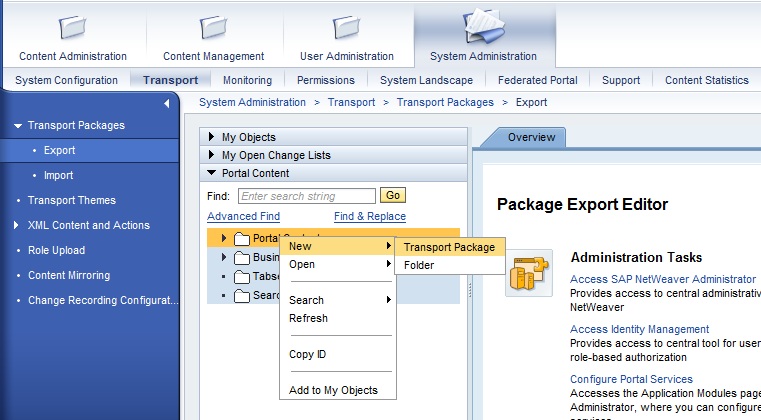
SAP GUI (Grafik Kullanıcı Arayüzü): SAP işlemlerine ve verilerine erişmek için kullanılan bilgisayar programıdır. SapLogon.exe programı olarak da bilinir. SAP üzerinde otomasyonlar sıklıkla bu program üzerinde yapılmaktadır. Farklı versiyonları var olmakla birlikte, versiyonlar arası çok olağanüstü bir arayüzü değişimi olmamaktadır.

SAP Instance: SAP sistemindeki “sunucu” veya “uygulama sunucusu” ile birbirinin yerine kullanılan instance, SAP’yi çalıştırmak için kullanılan sunucudur. SAP Instance tüm işlemleri gerçekleştirmek için gerekli tüm istemcileri, müşterileri, malzemeleri ve diğer verileri içeren SAP veritabanının bağımsız bir sürümüdür.
SAP Client: SAP sistemindeki bağımsız bir birim. Bir müşterinin kendi işlem verileri ve kendi tabloları vardır, ancak işlem uygulamalarını aynı durumdaki diğer müşterilerle paylaşır. Günlük işinizi Üretim sisteminizdeki belirli bir istemcide yaparsınız.
SAP Session: Bir işlemin çalışabileceği etkin bir SAP bağlantısı. Kullanıcılar aynı anda en fazla 6 oturum açabilir. Burada oturumdan kastımız SAP’de her yeni ekran tuşuna basıldığında aynı anda açık olan pencere sayısıdır. RPA süreçleri yazarken bu kurala riayet edilmelidir. 6’dan fazla sekme açmak robotumuza hata yaptıracaktır.
Easy Access Screen: Her yeni oturuma başladığınızda açılan sayfayı ifade eder. Kullanıcıların işlem kodu açmak ya da açacağı işlemle ilgili kısayola eriştirmek için kullandığı bölümdür.

Transaction: Bir işlem fonksiyonu programıdır. SAP’de her işlemin T-Code ismi de verilen kısa kodu vardır. Bu işlemler, örneğin satınalma siparişi oluşturma, malzeme stokları görüntüleme, muhasebe kaydı ekleme gibi işlemler olabilir.

Toolbar: Hemen hemen her işlemde SAP’de bir takım fonksiyonları icra etmek üzere ekranın üst bölümünde butonlar yer almaktadır. Bu buton menülerine toolbar denir. Bu butonların ne işe yaradığını öğrenmek ve kısayolunu öğrenmek için mouse’u üzerine sürüklemeniz gerekmektedir. Buradaki butonların kısayollarını bilmek, RPA otomasyonumuz açısından hız kazandıran önemli bir detaydır.

Kısayol Tuşları
Aşağıdaki tabloda SAP GUI programında en sık kullanılan klavye kısayolları bulunuyor. Bu kısayollar, aslında RPA projelerinde bazı işlevler için alternatif çözüm yolunu ifade ediyorlar. Örneğin varyant seçim butonuna tıkkladınız ama varyant seçim penceresi açılmadıysa, oluşacak sistem hatasını engellemek için Shift+F5 kısayolu kullanılabilir. RPA ürünleri üzerinde Send Hotkey ve benzeri aktiviteler ile bu kısayollar kullanılabilir.
| Kısayol | Açıklama |
| F3 | İçerisinde bulunduğunuz bir işlem kodundan geriye dönüş yapabilirsiniz. SAP Sisteminde geri butonu ile aynı işlemi görmektedir. |
| F8 | SAP Sistemindeki yürüt butonu işlevi görür. F8tuşuna basarak raporlarınızı çalıştırabilir, joblarınızı yürütebilir ve yürüt butonunun tüm işlevlerini yerine getirir. |
| F12 | SAP Sistemindeki iptal butonu işlevine sahiptir. F12 tuşuna basarak yürütmekte olduğunuz bir işlemi iptal edebilirsiniz. |
| CTRL+N | SAP GUI’de yeni sekme açar. |
| CTRL+S | Üzerinde işlem yapılan belge ve nesnenin kaydedilmesini sağlar. |
| CTRL+F | Arama penceresini açar. |
| CTRL+P | Bulunduğunuz ekranı print olarak almanızı sağlar. Çıktı alma sayfalarında çıktınızı direk olarak almanızı sağlar. |
| CTRL+Up | Açık olan ekranda bir sayfa yukarı scroll etmeye yarar. |
| CTRL+Down | Açık olan ekranda bir sayfa aşağı scroll etmeye yarar. |
| CTRL+Page Up | Açık olan ekranın en üst kısmına scroll etmeye yarar. |
| CTRL+Page Down | Açık olan ekranın en alt kısmına scroll etmeye yarar. |
| SHIFT+F5 | Varyant seçme tuşuna ait işlevi yapar. Bu tuş kombinasyonu ile raporlarınızda daha önce kayıt edilmiş istediğiniz formatı seçebilirsiniz. |
| CTRL+SHIFT+F1 | Favoriler kısmında yer alan işlem kodları arasından seçmiş olduğunuz işlem kodunun sıralamasını bir basamak yukarıya taşır. |
| CTRL+SHIFT+F2 | Favoriler kısmında yer alan işlem kodları arasından seçmiş olduğunuz işlem kodunun sıralamasını bir basamak aşağıya taşır. |
| CTRL+SHIFT+F4 | Seçilen bir kolonda yer alan verileri büyükten küçüğe sıralar. |
| CTRL+SHIFT+F5 | Seçilen bir kolonda yer alan verileri küçükten büyüğe sıralar. |
En Sık Kullanılan Transaction Kodları
SAP’de her işlemin bir kodu olduğundan bahsetmiştik. Aşağıdaki tabloda yer alan kodlar, açıklama kısmında ifade edilen işlemlere ait sayfaları açmak için kullanılmaktadır.
| T-CODE | Açıklama |
|---|---|
| SU53 | Yetki hatalarını görüntüleme ekranı |
| MM01 | Malzeme yaratma ekranı |
| MM02 | Malzeme düzenleme ekranı |
| MM03 | Malzeme görüntüleme ekranı |
| F-02 | Anahesap kaydı yaratma ekranı |
| FB01 | Muhasebeleştirme belgesi yaratma ekranı |
| FB02 | Muhasebeleştirme belgesi düzenleme ekranı |
| FB03 | Muhasebeleştirme belgesi görüntüleme ekranı |
| ME21N | Satınalma siparişi yaratma ekranı |
| ME22N | Satınalma siparişi düzenleme ekranı |
| ME23N | Satınalma siparişi görüntüleme ekranı |
| ME51N | Satınalma talebi yaratma ekranı |
| ME52N | Satınalma talebi düzenleme ekranı |
| ME53N | Satınalma talebi görüntüleme ekranı |
| ME54 | Satınalma talebi onayı ekranı |
| ME55 | Satınalma talepleri için toplu onay ekranı |
| ME56 | SAT’a tedarik kaynağı tayini ekranı |
| ME57 | SAT’ların tayini ve işlenmesi ekranı |
| ME58 | Tayin edilmiş SAT’lar için sipariş ekranı |
| ME59 | Otomatik satınalma siparişi üretme ekranı |
| MIGO | Malzeme hareketi girişi ekranı |
| MIRO | Satıcı fatura girişi ekranı |
Umarım bu yazı sizin için faydalı olmuştur.
Sorularınız ve yorumlarınız için bu içeriğe yorum yazabilir ya da bana iletişim sayfasındaki linklerden ulaşabilirsiniz.
Esen kalın.